Google Duo Mikrofono Ne Funkcias Ĉe Windows ? Finfina Gvidilo Pri Riparado Kaj Solvado De Problemoj
Testu kaj solvu problemojn pri mikrofono Google Duo en Windows per nia ampleksa gvidilo pri solvo de problemoj kaj interreta mikrofona testilo
Premu por komenci
Kiel ripari mikrofonon sur Google Duo por Windows
Uzu la disponeblan retan version ĉe https://duo.google.com/
- Ne ekzistas versio de labortabla versio. La retejo-versio estas la sola disponebla versio sur labortablo.
- Se la Mikrofona Testo en ĉi tiu paĝo pasis, tre probable estas uzado de la retejo-versio.
- Malfermu retumilon kaj iru al https://duo.google.com/
- Se ĉi tio ne funkcias, sekvu la instrukciojn specifajn por via aparato.
Rekomencigi vian komputilon
- Alklaku la fenestran ikonon ĉe la malsupra maldekstra angulo de la ekrano.
- Alklaku la butonon de potenco
- Elektu la opcion por restartigi.
Kontrolante viajn sonajn agordojn
- Dekstre alklaku la volumenan ikonon en tiu taskobreto, elektu 'Malfermu sonajn agordojn'.
- Sub Enmeto, certigu, ke la mikrofona aparato, kiun vi volas uzi, estas elektita en "Elektu vian enigan aparaton". Tipe tio estus la aparato 'Interna Mikrofono' se vi ne havas eksteran mikrofonon.
- Alklaku "Aparataj trajtoj".
- Certigu, ke la Ŝanĝilo-markobutono ne estas markita.
- Alklaku Testo kaj ĝustigu la volumon dum parolado por akiri la taŭgan sonnivelon.
- Se necese, reiru al la antaŭaj fenestroj, alklaku Respondecajn problemojn kaj daŭrigu la instrukciojn.
Kontrolante viajn sonajn agordojn en la Kontrola Panelo
- Iru al la Kontrola Panelo de la komputilo kaj elektu Sonon.
- Elektu la Registradan langeton.
- Certigu, ke vi havas aparaton kun verda marko. Tipe tio estus la aparato 'Interna Mikrofono' se vi ne havas eksteran mikrofonon.
- Se neniu mikrofona aparato havas sur ĝi verdan markon, duoble alklaku aparaton por uzi kiel mikrofonon, sub 'Aparata uzado' elektu 'Uzu ĉi tiun aparaton (ebligu)' kaj reiru al la antaŭa fenestro.
- Parolu kaj kontrolu, ke la sono taŭgas. Se ne, duoble alklaku la mikrofonan aparaton kun verda markobutono, elektu la langeton Niveloj kaj ĝustigu la nivelojn ĝis taŭga.
- Se necese, elektu 'Interna Mikrofono' aŭ la mikrofona aparato, kiun vi volas uzi kaj alklaku Agordi kaj tiam elektu Agordi mikrofonon.
Tatu ĉi tiun apon!
 Semajna Konsileto
Semajna Konsileto
Solvu Viajn Mikrofonajn Problemojn
Ĉu vi renkontas problemojn kun via mikrofono? Vi venis al la ĝusta loko! Niaj ampleksaj gvidiloj estas via rimedo por rapida kaj facila mikrofona problemo. Pritraktu oftajn problemojn en Vindozo, macOS, iOS, Android kaj aplikaĵoj kiel Zoom, Teamoj, Skype kaj aliaj. Kun niaj klaraj instrukcioj, vi povas solvi viajn mikroproblemojn senpene, sendepende de via teknika scio. Komencu nun kaj reiru vian mikrofonon al perfekta funkciado en momentoj!
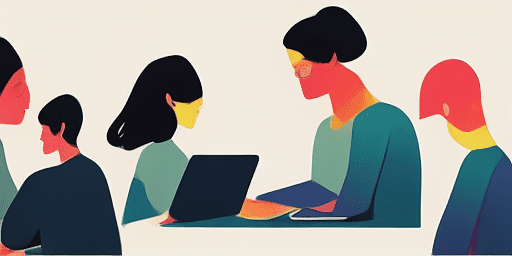
Kiel Risolvi Mikrofonajn Problemojn
Simplaj Paŝoj por Ripari vian Mikrofonon
Elektu Vian Aparaton aŭ Apon
Elektu la aparaton aŭ apon, kun kiu vi spertas problemojn pri mikrofono, el nia listo de gvidiloj.
Apliki la Provizitajn Solvojn
Uzu nian detalan gvidilon por apliki korektojn kaj ke via mikrofono funkcias kiel ĝi devus.
Konfirmu, ke Via Mikrofono Funkcias
Post solvo de problemoj, faru rapidan teston por kontroli, ke viaj mikrofonaj problemoj estas solvitaj.
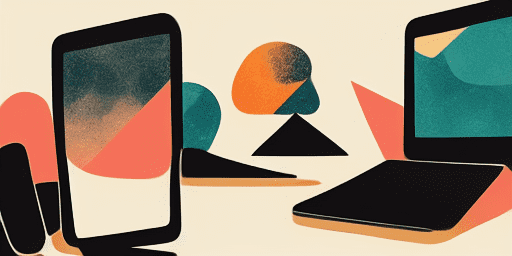
Trajtoj superrigardo
Paŝo-post-paŝa Troubleshooting
Facile navigi pri mikrofonaj problemoj uzante niajn simplajn, paŝon post paŝoj.
Ampleksa Aparato kaj App-Kovrado
Ĉu vi estas ludanto, fora laboristo aŭ nur babilado kun amikoj, ni havas solvojn por ĉiuj specoj de aparatoj kaj aplikoj.
Nunaj kaj Fidindaj Korektoj
Niaj solvoj estas regule ĝisdatigitaj por certigi fidindecon kun la plej novaj OS-ĝisdatigoj kaj app-versioj.
Absolute Senpaga Gvido
Aliru la tutan enhavon pri solvo de problemoj de mikrofonoj sen ia ajn kosto aŭ la bezono registriĝi.
Oftaj Demandoj
Kiuj aparatoj kaj programoj estas inkluzivitaj en la gvidiloj?
Nia solvo de problemoj etendiĝas al diversaj aparatoj kaj aplikaĵoj, inkluzive de saĝtelefonoj, tabulkomputiloj, komputiloj kaj popularaj mesaĝaj kaj videokonferencaj apoj.
Ĉu estas kostoj asociitaj kun uzado de ĉi tiuj gvidiloj?
Niaj gvidiloj estas libere uzeblaj. Ni kredas provizi alireblajn solvojn al ĉiuj.
Kiom ĝisdatigitaj estas la gvidiloj pri solvo de problemoj?
Ni konstante ĝisdatigas niajn gvidilojn por reflekti la plej novajn solvojn por novaj kaj daŭraj mikrofonaj problemoj.